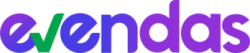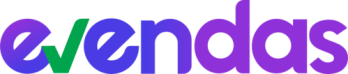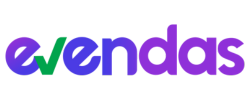Como integrar com AppMax
INTEGRANDO COM A APPMAX
- Clique no botão “Incluir” para adicionar ele na sua conta e clique no botão “Salvar” ao final da página para salvar o token gerado.
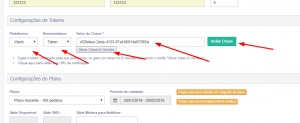
Após gerar e salvar o token na sua conta, copie o link Http://api.e-vendas.net.br/API/padrao/appmax/ e cole o seu token gerado no final da URL, ficando assim:
Http://api.e-vendas.net.br/API/padrao/appmax/[seu-token-aqui]Ex: Http://api.e-vendas.net.br/API/padrao/appmax/ABCDE12345
- Vá até a sua conta da AppMax
- Clique no Menu Pixel & Post-Bac > Webhooks
- Cole a sua URL com seu token gerado no campo URL Destino
- Selecione o produto no campo Nome do Site. (Caso tenha mais produtos precisará fazer 1 para cada)
- No capo Template do Webhook selecione a opção DefaultResponse
- No lado direito em Events do Webhook seleciona todos.
- Clique em Salvar
Criando seu token dentro do E-Vendas
Acesse o E-Vendas pelo link app.e-vendas.net.br/login e crie sua conta escolhendo a plataforma AppMax no final do processo de criação de conta.
Após criar sua conta vá até o menu Cadastro > Integrações
Clique no botão “+” para adicionar uma nova integração.
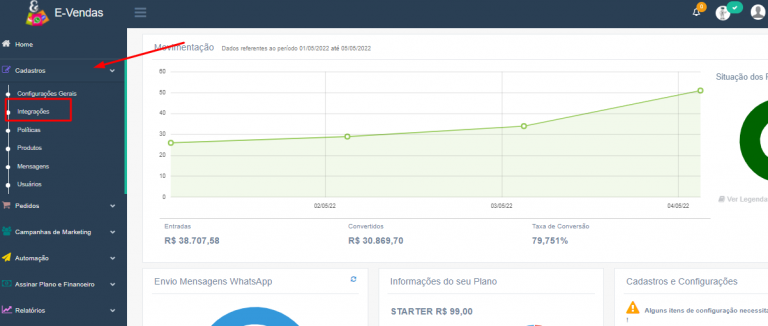
Clique no botão “+” para adicionar uma nova integração
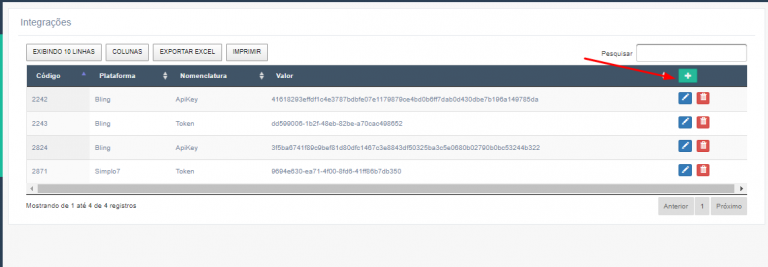
Selecione as informações abaixo:
Plataforma = AppMax
Nomenclatura = Token
Clique no botão azul (1) ao lado para gerar uma chave. Após a chave ser gerada clique no botão Copiar (2) para gerar a URL com a chave para você colar na AppMax. Por fim, clique no botão Incluir Chave (3) para salvar sua chave.
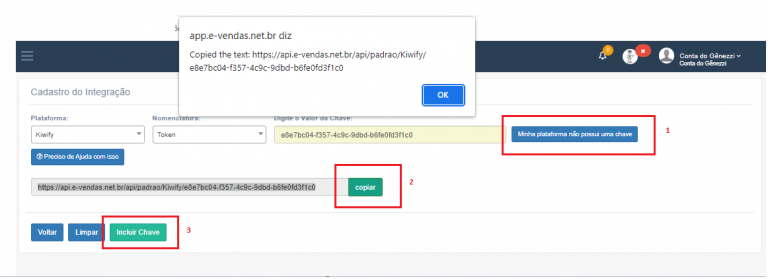
Pronto, seu próximo passo agora é colar essa URL gerada com sua chave dentro da sua plataforma seguindo os passos abaixo.
Integrando o E-Vendas Dentro da APPMAX
Acesse a sua conta da AppMax e, no painel à esquerda, clique em Configurações:
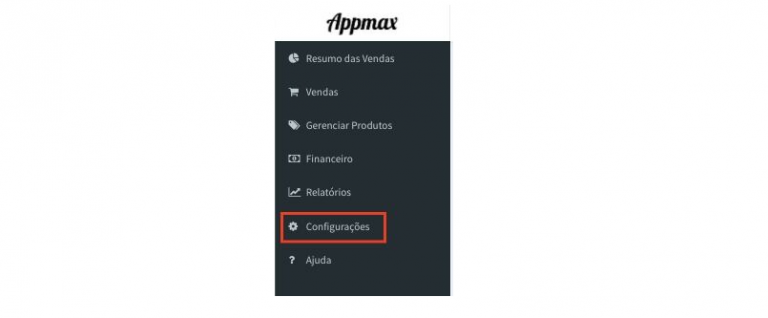
Em seguida, clique em Webhooks
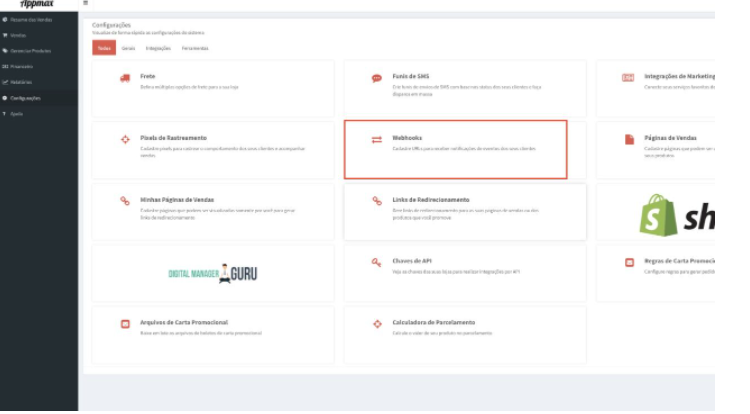
Clique no botão “Novos Webhooks“
No campo “URL Destino” cole a URL com o token criado no E-Vendas. Ex: Http://api.e-vendas.net.br/API/padrao/appmax/ABCDE12345
Marque todos os eventos que você deseja receber no E-Vendas.
No “Nome do Site” selecione o seu produto que deseja trabalhar. (caso tenha mais de 1 site (produto) crie novos webhooks para os demais utilizando sempre a sua mesma URL.
E por fim, no campo “Templade do webhook” selecione a opção DefaultResponde e clique em Salvar.
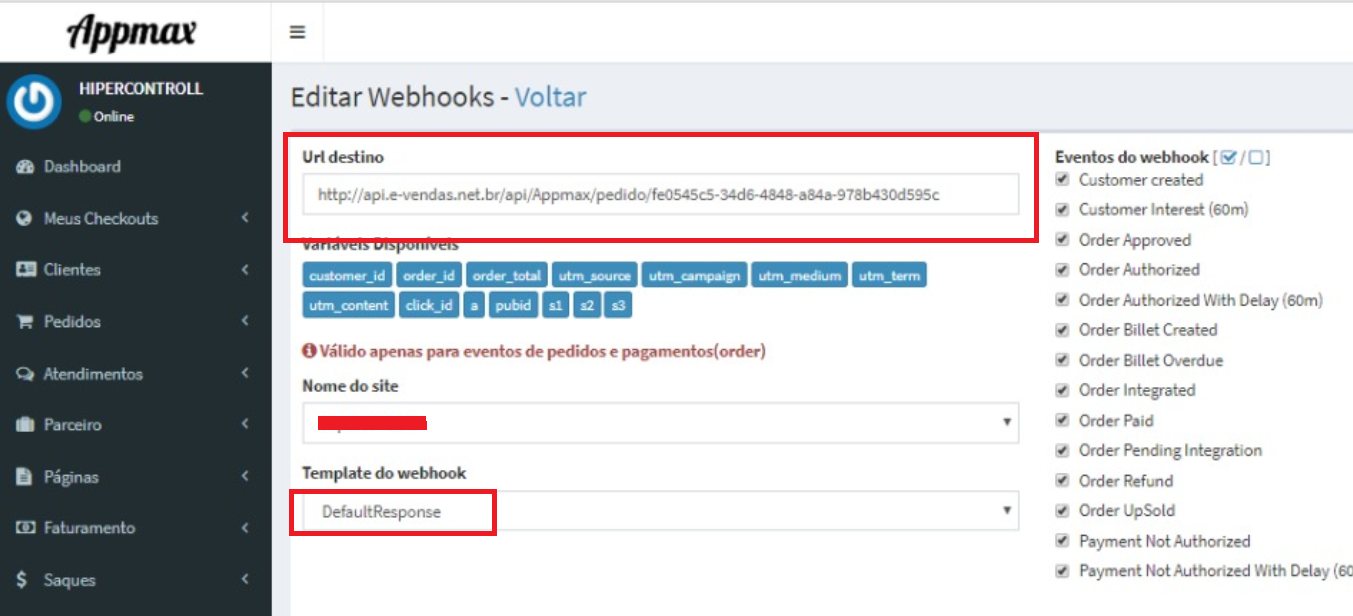
Pronto, agora todos os novos pedidos começarão a aparecer em sua tela de pedidos do E-Vendas!